Justering af printhovedet
ID for FAQ: 8201130600
Udgivelsesdato: 22 juli 2011
Løsning:
Justering af printhovedet
Juster printhovedets position, hvis de udskrevne lige streger ikke er justeret korrekt, eller udskriftsresultaterne på anden vis er utilfredsstillende.REFERENCE
- Du kan også justere printhovedets position ved hjælp af en computer.
Du henvises til [ Justering af printhovedets position fra din computer ] på denne webside.
- Hvis blækstanden er lav, udskrives justeringsarket for printhovedet ikke korrekt. Udskift den blækbeholder, hvis blækstand er lav.
-> [ Udskiftning af en blækbeholder ]
- Hvis du løber tør for det medfølgende papir (Matte Photo Paper MP-101), eller du ikke umiddelbart kan få fat i det originale papir fra Canon, der er angivet, kan du bruge almindeligt papir og justere printhovedet manuelt ved hjælp af en compuer.
Du henvises til [ Justering af printhovedets position manuelt fra din computer] på denne webside.
- Mønsteret til printhovedjustering udskrives i sort og blåt.
Du skal forberede: et ark papir i A4- eller Letter-format Matte Photo Paper MP-101
1. Kontroller, at maskinen er tændt.
2. Læg et ark af det medfølgende almindelige papir i A4- eller Letter-format Matte Photo Paper MP-101 i den bagerste bakke..
Læg papiret med udskriftssiden (den hvideste side) mod dig selv i den bagerste bakke.
IMPORTANT
Kassetten kan ikke bruges ved automatisk justering af printhovedet. Husk at ilægge papir i den bagerste bakke.
3. Åbn forsigtigt udbakken til papir, og træk ud for at åbne forlængeren til udbakken.
IMPORTANT
Luk det indvendige dæksel, hvis det er åbent.

4. Hold knappen FORTSÆT/ANNULLER (RESUME/CANCEL) nede, indtil POWER-lampen blinker grønt fire gange, og slip derefter knappen med det samme.
Arket til printhovedjustering udskrives, og printeren justerer automatisk printhovedpositionen.
Udfør ikke andre handlinger, før printeren er færdig med at udskrive arkene til printhovedjustering. Det tager ca. 5 minutter.
REFERENCE
- Hvis den automatiske justering af printhovedpositionen ikke lykkes, blinker Alarm-indikatoren.
-> "Elleve blink:" i [ Lampen til alarm blinker orange ]
- Hvis de første udskrifter stadig ikke er tilfredsstillende efter justering af printhovedpositionen som beskrevet herover, skal printhovedpositionen justeres manuelt fra computeren.
Du henvises til [ Justering af printhovedets position manuelt fra din computer ] på denne webside.
Justering af printhovedets position fra din computer
Printeren understøtter to metoder til printhovedjustering: automatisk hovedjustering og manuel hovedjustering. Printeren er normalt indstillet til automatisk hovedjustering.Hvis udskriftsresultaterne fra den automatiske printhovedjustering ikke er tilfredsstillende, Du henvises ti [ Justering af printhovedets position manuelt fra din computer ] på denne webside, og udføre en manuel hovedjustering.
Sådan udføres automatisk printhovedjustering:
REFERENCE
- Luk det indvendige dæksel, hvis det er åbent.

- The pattern is printed only in black and blue.

1. Åbn installationsvinduet for printerdriveren.
2. Klik på Printhovedjustering (Print Head Alignment) på fanen Vedligeholdelse (Maintenance).
Dialogboksen Start printhovedjustering (Start Print Head Alignment) åbnes.
3. Læg papir i printeren.
Læg ét ark almindeligt papir i A4- eller Letter-format Matte Photo Paper (MP-101) i den bagerste bakke.
REFERENCE
- Typen af medie og antallet af ark varierer, når du vælger manuel hovedjustering.
4. Juster printhovedet
Kontroller, at printeren er tændt, og klik på Juster printerhoved (Align Print Head).
Følg vejledningen i meddelelsen.
IMPORTANT
Åbn ikke topdækslet, mens udskrivningen er i gang.
REFERENCE
- Vent, til udskrivningen er færdig, før du udfører de andre handlinger. Det tager ca. 3 minutter at fuldføre udskrivningen.
- Hvis du vil udskrive og kontrollere den aktuelle indstilling, skal du åbne dialogboksen Start printhovedjustering (Start Print Head Alignment) og klikke på Udskriv justeringsværdi (Print Alignment Value).
Justering af printhovedets position manuelt fra din computer
Under en printhovedjustering korrigeres printhovedets installationsposition, så farver og linjer bliver så nøjagtige som muligt.Printeren understøtter to metoder til printhovedjustering: automatisk hovedjustering og manuel hovedjustering. Printeren er normalt indstillet til automatisk hovedjustering.
Hvis udskriftsresultaterne fra den automatisk printhovedjustering ikke er tilfredsstillende, skal du udføre en manuel hovedjustering.
Sådan udføres manuel printhovedjustering:
REFERENCE
- Luk det indvendige dæksel, hvis det er åbent.

- Mønsteret udskrives kun i sort og blåt.

1. Åbn installationsvinduet for printerdriveren.
2. Klik på Tilpasset (Custom Settings) på fanen Vedligeholdelse (Maintenance).
Dialogboksen Tilpasset (Custom Settings) åbnes.
3. Skift printhovedjustering til manuel
Marker afkrydsningsfeltet Juster hoveder manuelt (Align heads manually).
REFERENCE
Hvis printeren er slukket, eller tovejskommunikation er deaktiveret, vises muligvis en meddelelse om, at computeren ikke kan identificere printerens status.
Hvis dette forekommer, skal du klikke på OK for at få vist de indstillinger, der senest er angivet på computeren.
4. Anvend indstillingerne.
Klik på OK, og klik på OK igen, når bekræftelsesmeddelelsen vises.
5. Klik på Printhovedjustering (Print Head Alignment) på fanen Vedligeholdelse (Maintenance).
Dialogboksen Start printhovedjustering (Start Print Head Alignment) åbnes.
6. Læg papir i printeren.
Ilæg tre ark almindeligt papir i A4- eller Letter-format i kassetten.
7. Juster printhovedet
Kontroller, at printeren er tændt, og klik på Juster printerhoved (Align Print Head).
Følg vejledningen i meddelelsen.
8. Kontroller det udskrevne mønster.
Indtast de mønstrenumre, der har færrest striber i de tilknyttede bokse.
Selv hvis der klikkes på mønstrene, der har færrest striber i eksempelvinduet, angives deres numre automatisk i de tilknyttede bokse. 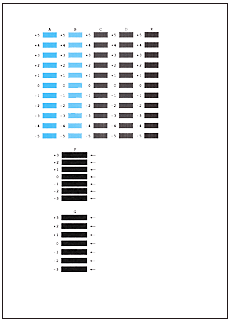
Når du har angivet alle de nødvendige værdier, skal du klikke på OK.
REFERENCE
- Hvis det er svært at vælge det bedste mønster, skal du vælge den indstilling, hvor de lodrette hvide striber er mindst synlige.
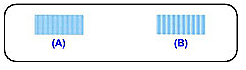
(A) Mindst synlige lodrette hvide striber
(B) Mere synlige lodrette hvide striber
- Hvis det er svært at vælge det bedste mønster, skal du vælge den indstilling, hvor de vandrette hvide striber er mindst synlige.
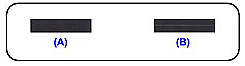
(A) Mindst synlige vandrette hvide striber
(B) Mere synlige vandrette hvide striber
9. Kontroller den viste meddelelse, og klik på OK.
Det andet mønster udskrives.
IMPORTANT
Åbn ikke topdækslet, mens udskrivningen er i gang.
10. Kontroller det udskrevne mønster.
Indtast de mønstrenumre, der har færrest striber i de tilknyttede bokse.
Selv hvis der klikkes på mønstrene, der har færrest striber i eksempelvinduet, angives deres numre automatisk i de tilknyttede bokse. 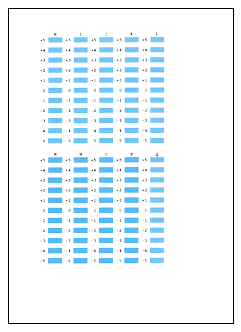
Når du har angivet alle de nødvendige værdier, skal du klikke på OK.
REFERENCE
Hvis det er svært at vælge det bedste mønster, skal du vælge den indstilling, hvor de lodrette hvide striber er mindst synlige.
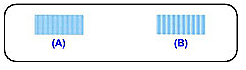
(A) Mindst synlige lodrette hvide striber
(B) Mere synlige lodrette hvide striber
11. Kontroller den viste meddelelse, og klik på OK.
Det tredje mønster udskrives.
IMPORTANT
Åbn ikke topdækslet, mens udskrivningen er i gang.
12. Kontroller det udskrevne mønster.
Indtast numrene på de mønstre, der har de mindst synlige vandrette striber i de tilknyttede bokse.
Selv hvis der klikkes på mønstrene, der har mindst synlige vandrette striber i eksempelvinduet, angives deres numre automatisk i de tilknyttede bokse. 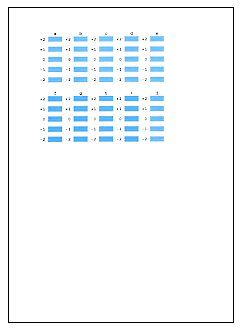
Når du har angivet alle de nødvendige værdier, skal du klikke på OK.
REFERENCE
Hvis det er svært at vælge det bedste mønster, skal du vælge den indstilling, hvor de vandrette hvide striber er mindst synlige.
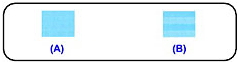
(A) Mindst synlige vandrette hvide striber
(B) Mere synlige vandrette hvide striber
REFERENCE
Hvis du vil udskrive og kontrollere den aktuelle indstilling, skal du åbne dialogboksen Start printhovedjustering (Start Print Head Alignment) og klikke på Udskriv justeringsværdi (Print Alignment Value).
Berørte modeller
- PIXMA iP4940
- PIXMA iP4950